图片下载,快人一步
一啸倾城

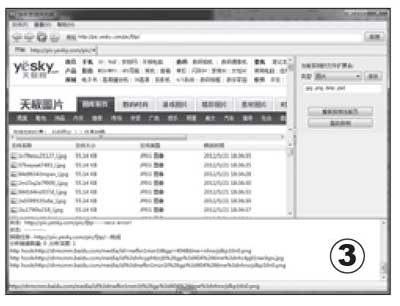
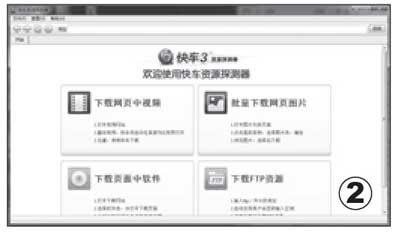
使用迅雷下载
迅雷提供了下载网站全部链接及过滤文件类型功能,利用该功能,我们可以轻松地下载网页中的所有图片。
右击网页,在弹出的右键菜单中选择“使用迅雷下载全部链接”,此时,屏幕上会出现一个“提示”对话框,询问“是否要使用框选方式批量下载”,单击“否”按钮。然后在出现的“选择要下载的URL”对话框的“文件类型过滤”栏中,选择“图片”项,并根据自己的需要,在文件类型列表中选择好要下载的图片格式。此时,“选择要下载的文件”列表中就会显示出所有属于该类型的文件,单击“确定”按钮(如图1),打开“新建任务”对话框,在其中设置好下载图片的保存路径,最后单击“立即下载”按钮就行了。
使用快车下载
和迅雷一样,快车(FlashGet)也是一款拥有大量用户的多线程下载工具,所不同的是,该工具为满足用户批量下载网站图片的需求,特意提供了一个“批量下载网页图片”功能(如图2),而且允许用户自定义要下载的网页的深度。这样除了可利用该功能将当前网页中的图片下载回来外,还可以轻松地下载指定深度中网页包含的图片,十分方便。
第一步:启动快车,在主界面的菜单栏中,单击“工具→快车资源探测器”,打开“快车资源探测器”窗口。将图片所在网址输入或复制到“地址”文本框中,单击“探测”按钮,该网站中所包含的音乐、视频和图片信息就会显示在界面中间的列表中。
第二步:在界面右侧的“类型”项中,单击文本框右侧下拉箭头,在出现的下拉菜单中选择“图片”,让快车只显示与图片有关的信息(如图3)。同时单击“高级探测”按钮,打开同名对话框,在“探测深度”项中,可根据自己的需要,设置好探测深度(默认为1,即探测当前页及下一页,如果你只想探测当前页面,可将该值设置为0。需要注意的是,此处设置的深度值越大,探测所用的时间就越多,同时探测到的资源也就越多)。设置完毕,单击“确定”按钮。
第三步:单击“重新探测当前页”按钮,快车会按设置的深度重新探测网页,最后将发现的图片信息显示在中间的列表中。选择所有图片并右击,在出现的右键菜单中选择“使用快车下载”,打开“新建任务”对话框,然后按提示设置好图片的保存路径,单击“下载”按钮,即可将网页中的图片下载保存到本地。
使用PSearcher下载
PSearcher是一款专业的图片批量下载工具,曾经荣获软件创新大赛优秀作品奖。如果你嫌使用迅雷下载不智能,又不想安装快车的话,完全可以使用它来完成图片的批量下载工作。
第一步:安装后启动程序,在主界面中单击菜单“工程/新建工程”,打开“新建工程/常规设置”对话框。将图片所在的网址输入“起始网址”栏下方的文本框中,单击“添加”按钮,该网址即会出现在列表中。根据自己的需要,在“搜索深度”、“图片大小过滤”项中设置好相应参数,单击“下一步”按钮(如图4),然后在出现的界面中单击“完成”按钮,按提示保存当前工程。返回程序主界面。
第二步:刚才保存的工程将出现在界面左侧,单击选中“待处理的”项,然后单击工具栏中的“下载”按钮,当前网页所有符合条件的图片就会被下载到工程文件所在目录的“1.PSv5.files”文件夹中(其中“1.PSv5”为工程名称及扩展名),方便以后查看。

